Win10麥克風無法錄音
最近很多小伙伴發現win10系統的麥克風無法錄音,這是什么情況呢?一般是最近設置出了問題,給麥克風簡單設置一下就可以了,具體的一起來看看吧。

【麥克風使用常見問題】
Win10麥克風無法錄音解決方法第一種方法
1、首先我們檢查自己電腦的聲卡驅動是否正常安裝,
2、此電腦-右鍵-屬性-設備管理器-音頻輸入和輸出-聲卡驅動。有時候聲卡驅動雖然安裝,但安裝的不是原版的聲卡驅動,由于windows10系統不能很好的兼容,也會導致麥克風輸入無聲音。
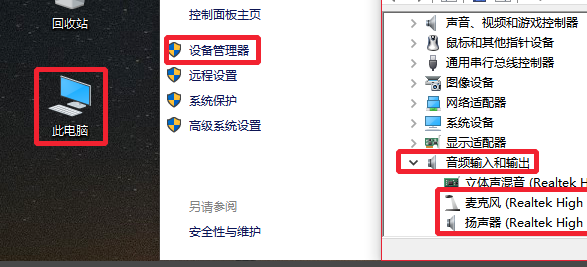
3、卸載現在的麥克風驅動,卸載聲卡驅動以后,可以試試用驅動人生等軟件安裝驅動,看看麥克風能不能使用,不能使用,這時候大家要到官網或者用自己的主板驅動光盤,進行聲卡驅動的安裝,

第二種方法
1、Windows10系統的開始菜單中,這里我們點擊設置選項打開進入,
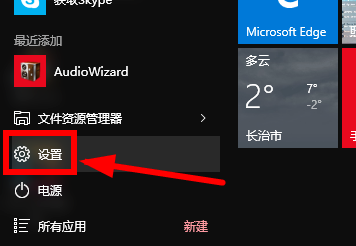
2、設置-隱私中,選擇麥克風選項,然后這里我們允許應用使用我的麥克風打開。
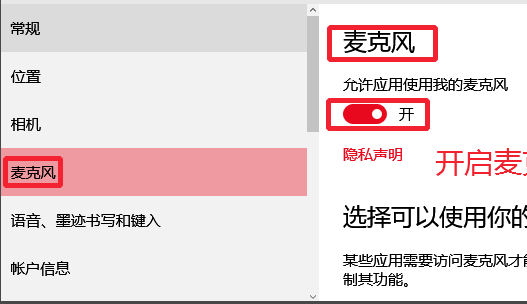
3、在電腦任務欄的音量圖標上,點擊鼠標右鍵,然后選擇錄音設備打開進入。

4、如果立體聲混音設備開啟的話,我們點擊右鍵,將這個暫時禁用。
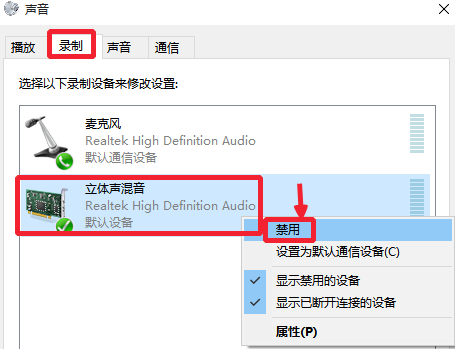
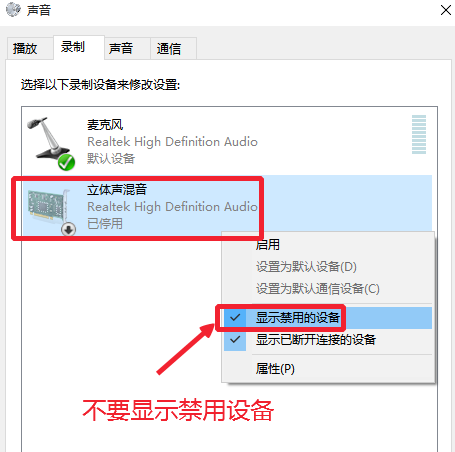
5、我們要確保麥克風是我們電腦的默認設備,如圖所示。然后在麥克風上點擊鼠標右鍵,然后選擇這里的屬性打開進入,圖片上的屬性按鈕。
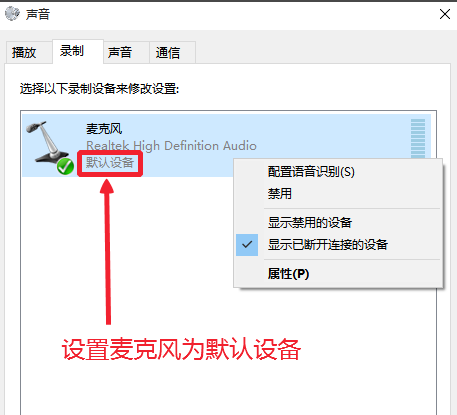
6、麥克風屬性窗口,我們在級別中將麥克風拖動到右邊,然后確保使用狀態。
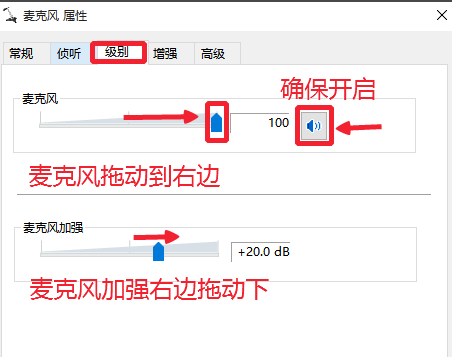
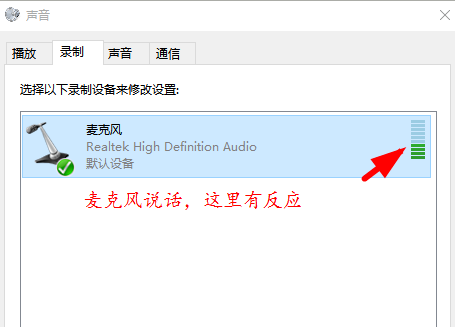
以上就是Win10麥克風無法錄音解決方法,喜歡的小伙伴可以關注好吧啦網哦。
以上就是Win10麥克風無法錄音的全部內容,望能這篇Win10麥克風無法錄音可以幫助您解決問題,能夠解決大家的實際問題是好吧啦網一直努力的方向和目標。
相關文章:
1. 統信uos系統怎么進行打印測試頁和刪除打印機?2. 統信uos操作系統怎么激活? 統信UOS系統家庭版激活教程3. deepin20時間顯示不準確怎么調整? deepin時間校正方法4. 微軟發現蘋果 macOS 漏洞 可植入惡意軟件5. qqprotect.exe是什么進程?qqprotect.exe怎么禁止自動啟動?6. 銀河麒麟操作系統(KyLin)常用問題及解決方法7. UOS文檔查看器怎么添加書簽? UOS添加書簽的三種方法8. Windows 注冊表LastKey鍵值的設置技巧9. 如何在電腦PC上啟動Windows11和Linux雙系統10. VMware Workstation虛擬機安裝VMware vSphere 8.0(esxi)詳細教程
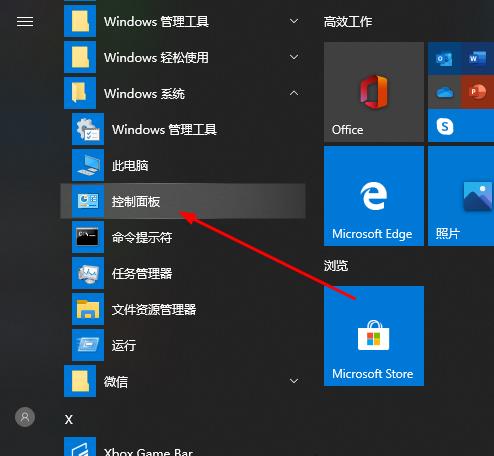
 網公網安備
網公網安備